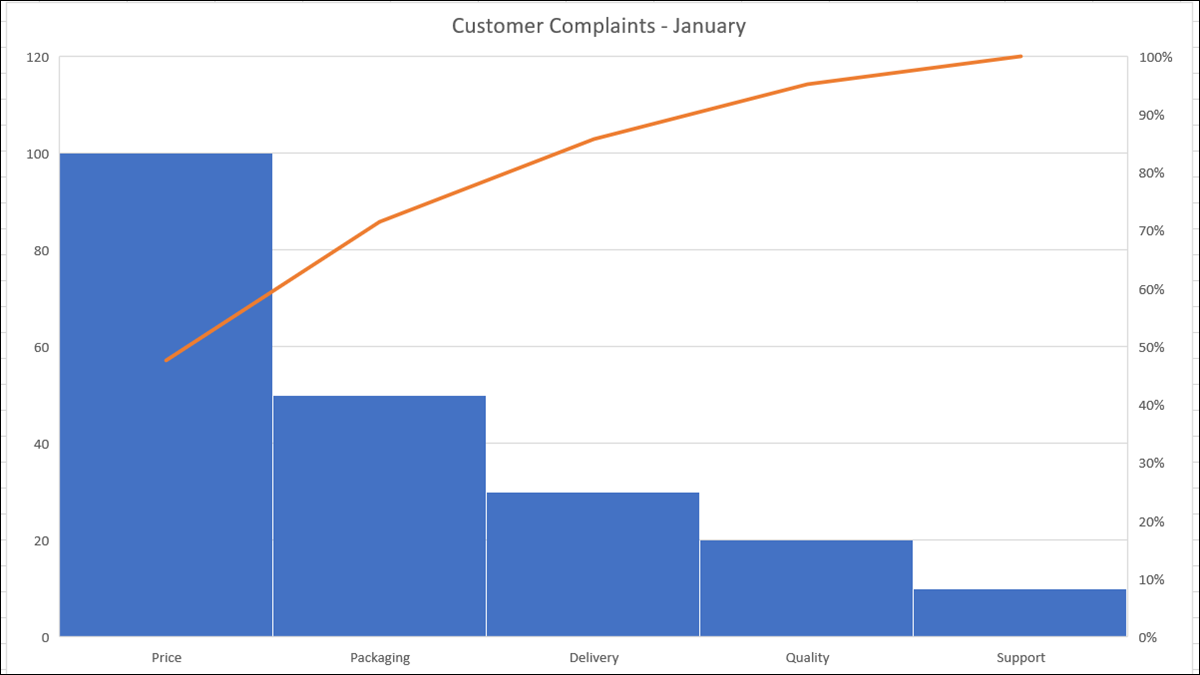
Diagramele Pareto sunt instrumente populare de control al calității care vă permit să identificați cu ușurință cele mai mari probleme. Sunt o bară combinată și o diagramă liniară cu cele mai lungi bare (cele mai mari probleme) din stânga. În Microsoft Excel, puteți crea și personaliza o diagramă Pareto.
Beneficiul unei diagrame Pareto
Principalul beneficiu al structurii unei diagrame Pareto este că puteți detecta rapid ceea ce trebuie să vă concentrați cel mai mult. Începând din partea stângă, barele merg de la cel mai mare la cel mai mic. Linia din partea de sus afișează un procent total total.
În mod normal, aveți categorii de date cu numere reprezentative. Deci, puteți analiza datele în raport cu frecvența aparițiilor. Aceste frecvențe se bazează de obicei pe cost, cantitate sau timp.
LEGATE DE: Cum să economisiți timp cu temele Excel
Creați o diagramă Pareto în Excel
Pentru aceste instrucțiuni, vom folosi datele pentru reclamațiile clienților. Avem cinci categorii pentru ceea ce s-au plâns clienții noștri și numere pentru câte reclamații au fost primite pentru fiecare categorie.
Începeți prin selectarea datelor pentru graficul dvs. Ordinea în care datele dvs. se află în celule nu este importantă, deoarece diagrama Pareto le structurează automat.
Accesați fila Inserare și faceți clic pe săgeata verticală „Inserare diagramă statistică”. Selectați „Pareto” în secțiunea Histogramă a meniului. Amintiți-vă, o diagramă Pareto este o diagramă histogramă sortată.
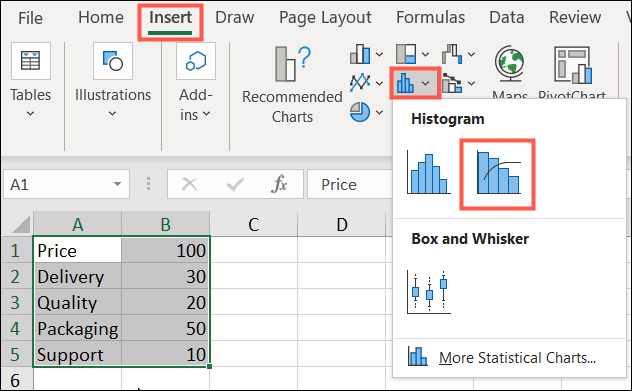
Și exact așa, o diagramă Pareto apare în foaia de calcul. Veți vedea categoriile dvs. ca axa orizontală și numerele dvs. ca axa verticală. În partea dreaptă a graficului sunt procentele ca axă secundară verticală.
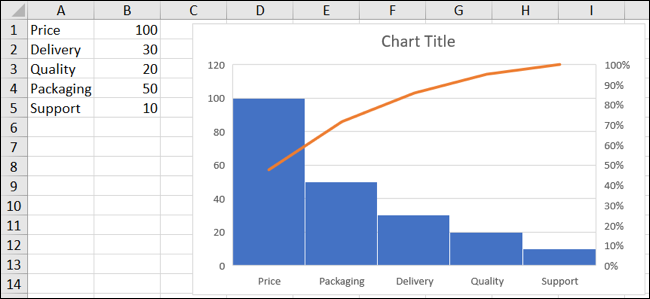
Acum putem vedea clar din această diagramă Pareto că trebuie să purtăm câteva discuții despre preț, deoarece aceasta este cea mai mare reclamație a clienților noștri. Și ne putem concentra mai puțin pe asistență, deoarece nu am primit aproape la fel de multe reclamații în această categorie.
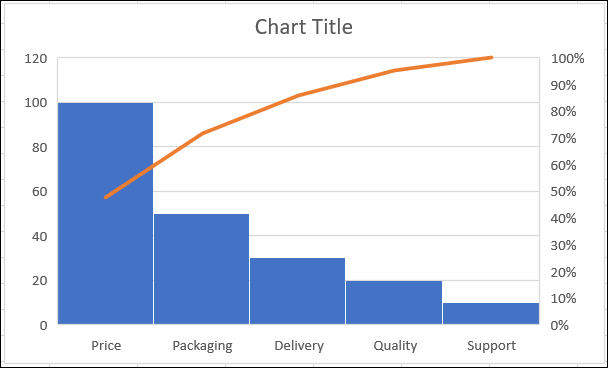
Personalizați o diagramă Pareto
Dacă intenționați să împărtășiți graficul cu alții, este posibil să doriți să îl sporiți puțin sau să adăugați și să eliminați elemente din grafic.
Puteți începe prin schimbarea titlului implicit al graficului. Faceți clic pe caseta de text și adăugați titlul pe care doriți să îl utilizați.
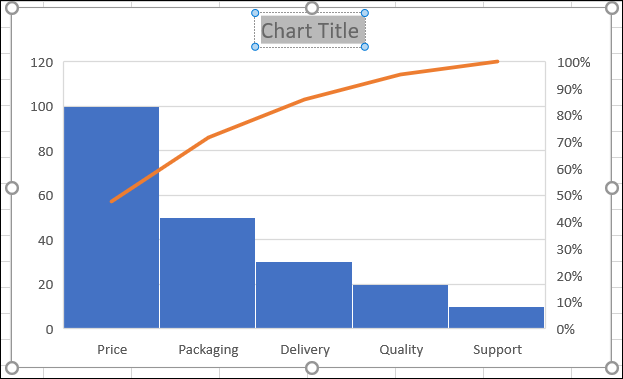
Pe Windows, veți vedea instrumente utile în partea dreaptă atunci când selectați graficul. Primul este pentru elementele grafice, astfel încât să puteți ajusta liniile de grilă, etichetele de date și legenda. Al doilea este pentru Stiluri de grafic, care vă permite să selectați o temă pentru grafic sau o schemă de culori.
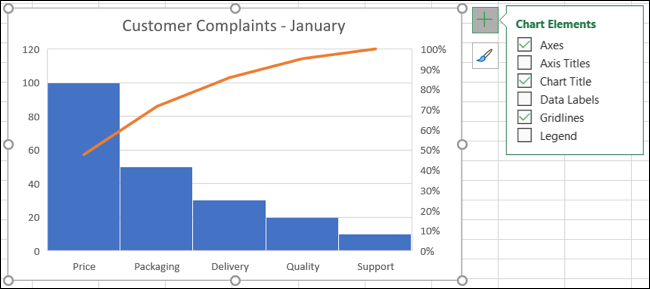
De asemenea, puteți selecta graficul și mergeți la fila Design grafic care se afișează. Panglica vă oferă instrumente pentru a schimba aspectul sau stilul, a adăuga sau a elimina elemente ale diagramei sau a vă ajusta selecția de date.

O altă modalitate de a vă personaliza graficul Pareto este făcând dublu clic pentru a deschide bara laterală Formatare zonă diagramă. Aveți file pentru Fill & Line, Effects și Size & Properties. Deci, puteți adăuga o margine, umbră sau înălțime și lățime specifice.
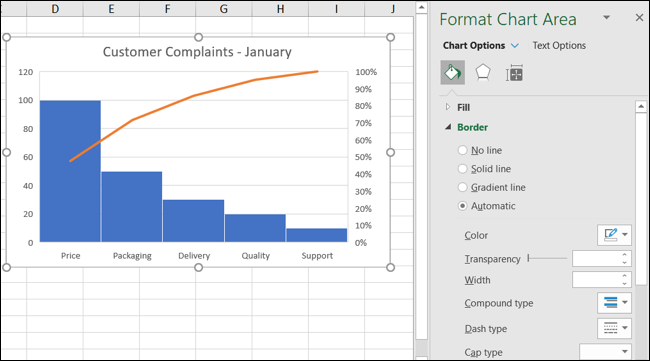
De asemenea, puteți să vă deplasați diagrama Pareto trăgând-o sau redimensionând-o glisând spre interior sau spre exterior dintr-un colț sau margine.
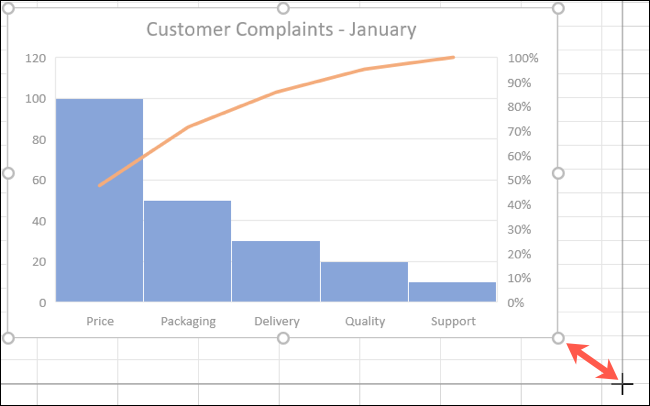
Pentru mai multe tipuri de diagrame, aruncați o privire la modul de creare a unei diagrame geografice sau a crea o diagramă cu bare în Excel.


